
Imprimer directement depuis l'ordinateur (Impression directe)
Impression directe
La fonction Impression directe permet d'envoyer directement un fichier de votre ordinateur ou d'un dossier de partage SMB à cette machine et de l'imprimer à l'aide de Web Connection.
Les types de fichiers disponibles sont les suivants.
PDF (Ver.2.0), JPEG, TIFF, XPS, PS, PCL, Texte, OOXML (.docx/.xlsx/.pptx), PPML (.ppml/.vdx/.zip)

- Pour imprimer un fichier texte, vous devez sélectionner [Utilitaires] - [Utilitaire] - [Configuration imprimante] - [Configuration de base] et définir [Configuration PDL] à [Auto] (par défaut : [Auto]).
- Un fichier texte ne prend en charge que les caractères de 1 octet.
- Pour imprimer avec la fonction Impression directe, un fichier OOXML avec une police OOXML non installée sur la machine, vous pouvez ajouter la police OOXML à la machine. Vous pouvez ajouter TrueType et OpenType comme polices OOXML. Pour des détails sur l'ajout d'une police OOXML, voir Ajout d'une police/macro.
Procédure d'Impression directe
Connectez-vous à Web Connection à l'aide d'un navigateur Web, puis indiquez le fichier à imprimer.
Pour plus d'informations sur l'accès à Web Connection, voir Modalités d'accès.
Pour des détails sur la manière de se connecter en mode utilisateur, voir Modalités de connexion.
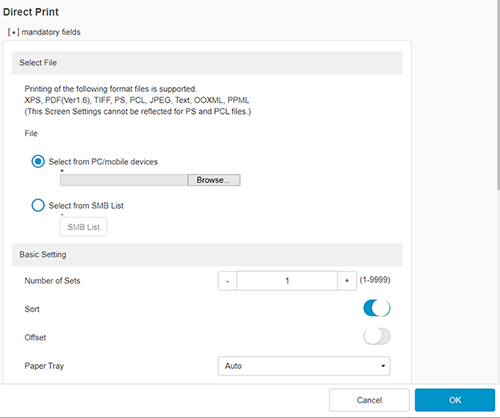
[Sélectionner sur le PC/les appareils mobiles] : sélectionnez un fichier à imprimer à partir de votre ordinateur ou de votre terminal mobile.
[Sélectionner dans la liste SMB] : cliquez sur [Liste SMB], puis sélectionnez un fichier à imprimer dans le dossier de partage SMB.
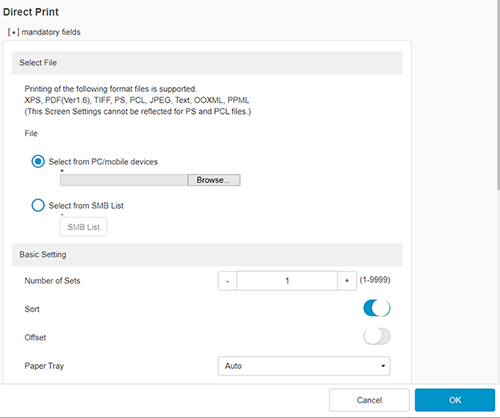
Dans [Configuration de base], vous pouvez définir le nombre de copies, l'impression recto-verso et la finition si nécessaire. Pour plus de détails, voir les réglages de [Configuration de base] (décrits après cette procédure).
[Configuration application] permet de spécifier la méthode d'impression de l'original à partir de cette machine. Pour plus de détails, voir les réglages de [Configuration application] (décrits après cette procédure).
Réglages de [Configuration de base]
Réglage | Description |
|---|---|
[Nombre de jeux] | Entrez le nombre de copies à imprimer (par défaut : [1] copie). |
[Tri] | Lorsque vous imprimez plusieurs jeux de copies, cochez cette case pour éjecter les jeux de copies un à un (par défaut : MARCHE). |
[Décalage] | Lorsque vous imprimez plusieurs jeux de copies, sélectionnez ou ARRÊT l'éjection des jeux en décalé (par défaut : ARRÊT). |
[Magasin de papier] | Sélectionnez le magasin papier pour le papier d'impression (par défaut : [Auto]). |
[Face imprimée] | Sélectionnez la face d'impression du papier (par défaut : [Impression recto]).
|
[Sens original] | Spécifiez l'orientation de l'original créé dans le logiciel d'application (par défaut : [Alimentation par le bord long]). |
[Perforation] | Permet de sélectionner la perforation des feuilles imprimées (par défaut : [ARRÊT]). Pour perforer les feuilles imprimées, sélectionnez le nombre requis de trous d'archivage. |
[Agrafage] | Permet d'agrafer les feuilles imprimées (par défaut : [ARRÊT]). Pour agrafer les feuilles imprimées, sélectionnez le nombre d'agrafes. |
[Position de reliure] | Sélectionnez les positions de reliure pour agrafer ou perforer les feuilles (par défaut : [Reliure à gauche]). |
[Impression feuille/livre] | Indiquez si vous souhaitez imprimer la feuille actuellement sélectionnée ou le livre entier lors du traitement d'un fichier Excel (par défaut : [Toutes les feuilles]). |
[Combinaison] | Sélectionnez s'il faut réduire et imprimer plusieurs pages sur le même côté d'une seule feuille de papier (par défaut : ARRÊT).
|
Réglages de [Configuration application]
Réglage | Description | |
|---|---|---|
[Méthode de sortie] | Sélectionnez la méthode d'impression de l'original. (Par défaut : [Impression normale]). | |
[Impression normale] | Sélectionnez cette option pour imprimer normalement. | |
[Enregistrer dans boîte utilisateur] | Sélectionnez cette option pour enregistrer l'original dans une boîte utilisateur de cette machine.
| |
[Impression sécurisée] | Sélectionnez cette option pour imprimer des documents hautement confidentiels. L'impression est autorisée une fois que l'ID document et le mot de passe sont entrés sur cette machine.
| |
[Impression d'essai] | Sélectionnez cette option pour imprimer un grand nombre de copies. Cette machine imprime une copie seulement et attend une commande de l'utilisateur pour imprimer le reste des copies. | |
- Lorsque vous imprimez un fichier PDF protégé par un mot de passe, le fichier est archivé dans la boîte PDF Crypté Mot de Passe. Pour des détails sur l'impression de fichiers de la boîte PDF crypté mot de passe, voir Impression/enregistrement d'un fichier dans une boîte utilisateur.


 en haut à droite d'une page, il se transforme en
en haut à droite d'une page, il se transforme en  et est enregistré comme signet.
et est enregistré comme signet.